Robloxエラーコード524を修正
公開: 2022-11-23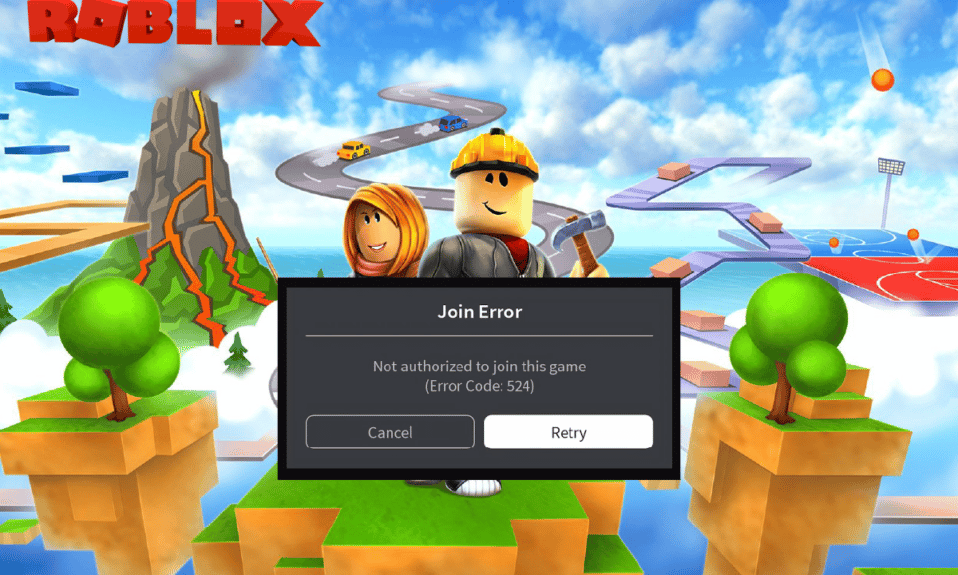
Roblox は、ゲームをデザインしたり、他のユーザーがデザインしたゲームを楽しんだりできる数千のオンライン ゲームをホストする有名なプラットフォームです。 プライベート サーバー / VIP サーバーにゲストとして参加しようとすると、Roblox エラー 524 に直面する場合があります。 これは主に、Roblox サーバーがダウンしているか、インターネット接続が不十分なために発生します。 同じエラーに直面している場合、このガイドはいくつかの効果的なトラブルシューティング方法でRobloxエラーコード524を修正するのに役立ちます.
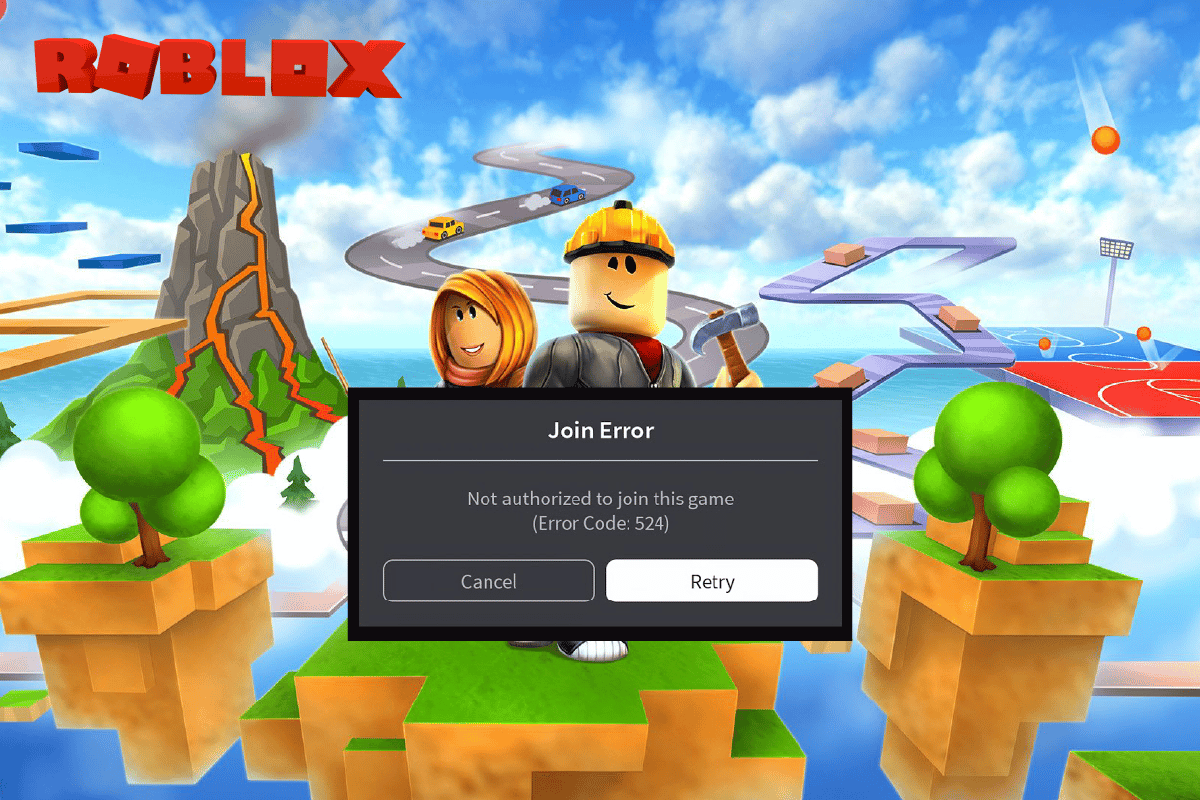
コンテンツ
- Windows 10でRobloxエラーコード524を修正する方法
- Robloxエラーコード524の原因は?
- 基本的なトラブルシューティング方法
- 方法 1: アカウントが 30 日以上経過していることを確認する
- 方法 2: Roblox アプリを互換モードで起動する
- 方法 3: Roblox アプリを管理者として実行する
- 方法 4: VPN サーバーに切り替えるか、場所を変更する
- 方法 5: システム ファイルを修復する
- 方法 6: Roblox アプリを更新する
- 方法 7: 広告ブロッカーを削除する
- 方法 8: Google DNS を使用する
- 方法 9: Roblox キャッシュ ファイルをクリアする
- 方法 10: Roblox アプリを再インストールする
Windows 10でRobloxエラーコード524を修正する方法
Windows PCでRobloxエラーコード524を解決するには、このガイドを読み続けてください.
Robloxエラーコード524の原因は?
Windows 10 コンピューターで Roblox エラー コード 524 が発生する一般的な理由を次に示します。 それらをより深く分析して、問題を引き起こした正確な原因を見つけます。
- 破損した Windows ファイルとコンポーネント
- コンピューター上の破損したキャッシュ ファイル
- Roblox アプリが管理者権限で実行されていない
- PC のログ ファイルが破損している、破損している、またはシステム プロセスと互換性がない
- Roblox サーバーがダウンしているか、メンテナンスのためにシャットダウンしています
- インターネット接続が安定しておらず、帯域幅が十分でない
- Roblox アプリが最新バージョンに更新されていない
- インストールの誤った構成ファイルが問題の原因です。 これは、アプリを再インストールするときにのみ修正できます
Windows 10 PC でエラー コード 524 を修正するのに役立つ一般的なトラブルシューティング方法を次に示します。 完璧な結果を得るには、同じ順序でそれらに従ってください。
基本的なトラブルシューティング方法
Roblox でエラー コードを修正するための高度な方法を試す前に、簡単なハックで問題を解決するのに役立ついくつかの基本的なトラブルシューティング ハックを試すことができます。
1. Windows PC の電源を入れ直します
Roblox エラー コードを修正する次の方法は、PC のグリッチをクリアして、Windows PC の電源を入れ直すことです。
1. Windowsキーを押して電源アイコンをクリックし、[シャットダウン] オプションをクリックします。
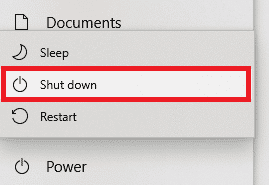
2. 電源ケーブルをコンセントから抜き、60 秒後に再度差し込みます。
3.電源ボタンを押して、ユーザー アカウントにログインします。
2.ネットワーク接続のトラブルシューティング
Roblox モバイルでエラー コード 524 を修正する次の方法は、PC のネットワーク接続の問題を修正することです。 インターネット接続の不具合は、Wi-Fi ルーターをリセットすることで解決できます。 Windows 10 でのネットワーク接続の問題をトラブルシューティングするためのガイドをお読みください。
![診断するネットワーク アダプタを選択し、[次へ] をクリックします。](/uploads/article/6542/OCtYVMCFYnNADVGg.png)
3.Robloxサーバーのステータスを確認する
Robloxサーバーのステータスを確認し、Robloxの起動中にエラーコード524の原因を見つけるために、それが動作しているかメンテナンス中であるかを確認できます. デフォルトの Web ブラウザーで、ここに記載されているリンクで Roblox サーバーのステータスを確認してください。 サーバーがメンテナンス中の場合は、Roblox サーバーが機能するまで待つ必要があります。
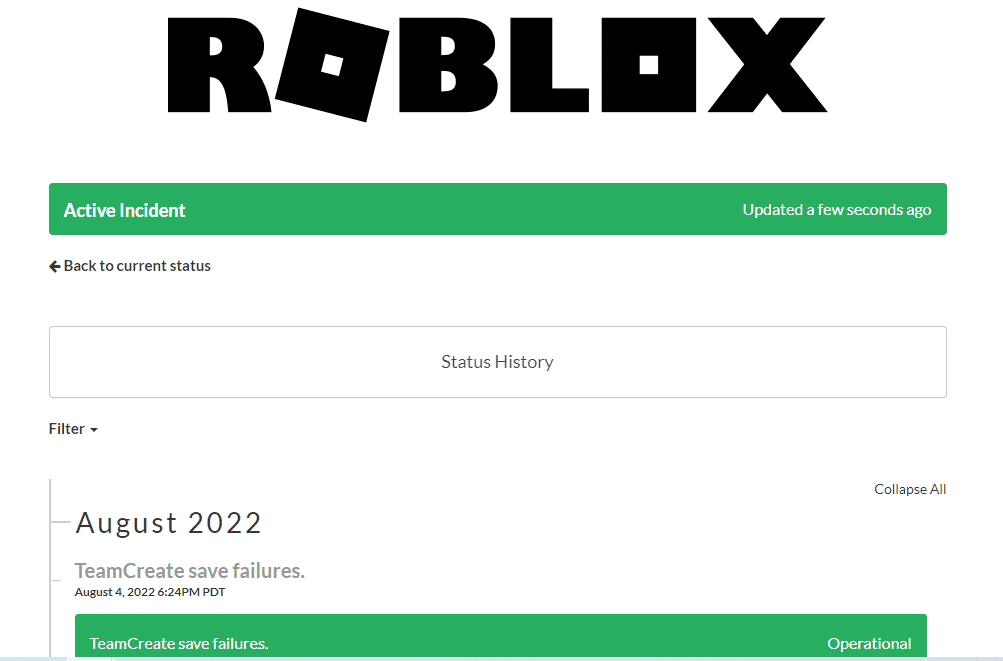
また読む: Robloxでお気に入りのアイテムを表示する方法
4.Robloxアプリに再ログイン
エラーを修正するには、Roblox アカウントからログアウトし、アカウントに再ログインしてみてください。
1. 検索バーから、 Google Chrome Web ブラウザーを開きます。
2. Roblox アカウントのログイン ページを開き、[アカウント設定] アイコンをクリックして、[ログアウト] オプションをクリックします。
![[アカウント設定] アイコンをクリックし、[ログアウト] オプションをクリックします。 Robloxエラーコード524を修正](/uploads/article/6542/MNunZMSCsqVX1bFr.png)
3. ユーザー アカウントの資格情報を入力し、[ログイン] ボタンをクリックしてアカウントに再度ログインします。
![ユーザー アカウントの資格情報を入力し、[ログイン] ボタンをクリックします。](/uploads/article/6542/0nif3r1qBDRALcuR.png)
5. Web ブラウザのキャッシュをクリアする
ウェブブラウザにキャッシュされたデータは、アプリでのRobloxの使用を妨げる可能性があります. リンクの指示に従って Web ブラウザのキャッシュをクリアし、問題を解決できます。
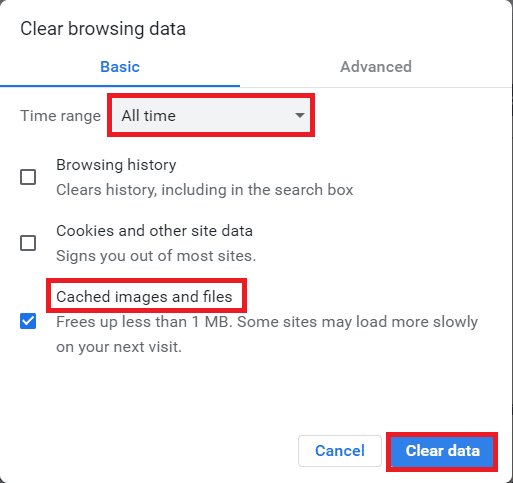
6.ブラウザ拡張機能を無効にする
ブラウザに広告ブロッカーなどの Web 拡張機能が多数ある場合、Roblox の起動中にエラー コード 524 が表示されることがあります。 エラーを修正するには、ブラウザーでそれらを無効にしてみてください。
1. Windowsキーを押してGoogle Chromeアプリを検索し、 Enterキーを押します。
2. 右上隅にある3 つの縦のドットをクリックします。 [その他のツール] オプションをクリックし、隣接するメニューの [拡張機能] オプションをクリックします。
![[その他のツール] をクリックし、[Google Chrome の拡張機能] を選択します](/uploads/article/6542/R8dRXD37Mpxo90Ie.png)
3. Web 拡張機能をオフに切り替えて無効にします。
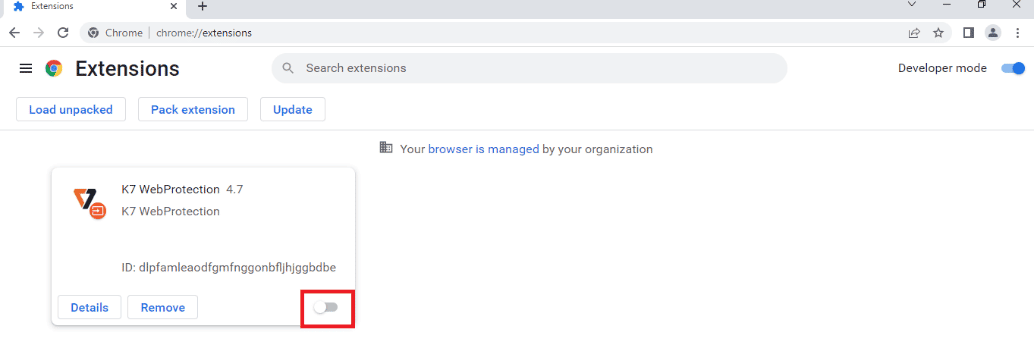
また読む: Windows 10でインターネットがドロップし続けるのを修正する
7. グラフィックス ドライバーの更新
Roblox はコンピューター上のグラフィック ゲームであるため、更新されたグラフィック ドライバーが必要です。 また、Roblox エラー コード 524 を修正するための詳細な回答には、更新されたグラフィックス カード ドライバーが必要です。 リンクに記載されている手順に従って、PC のグラフィックス ドライバーを更新し、エラーを修正することができます。
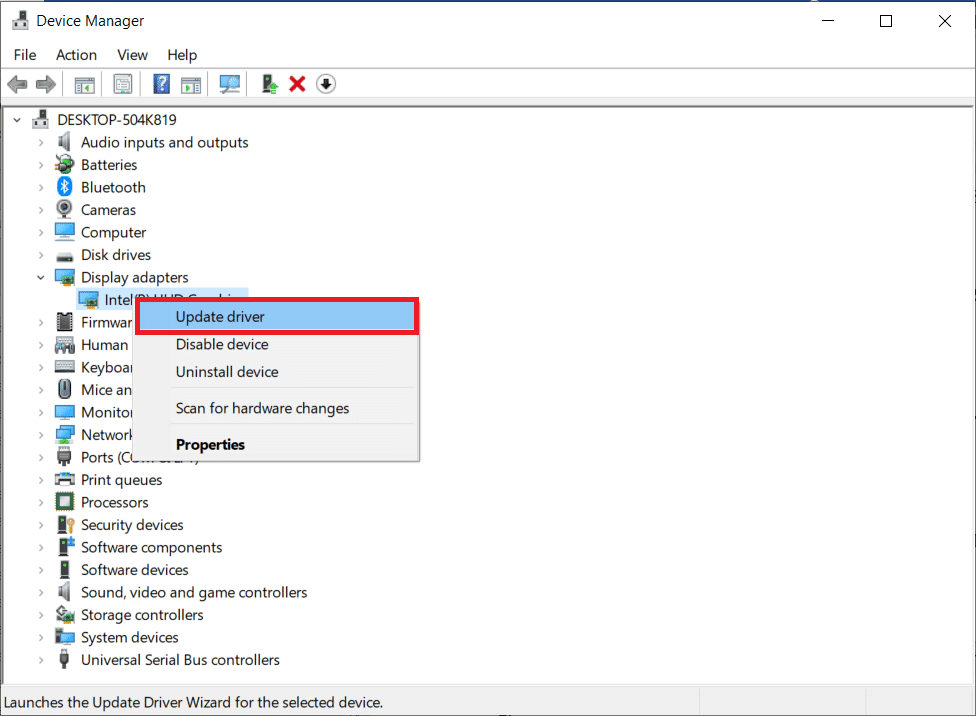
8. GPU ドライバーの更新をロールバックする
GPU ドライバーの現在のバージョンが前述の問題を引き起こす場合があり、この場合、インストールされているドライバーの以前のバージョンを復元する必要があります。 このプロセスはドライバーのロールバックと呼ばれ、Windows 10 でドライバーをロールバックする方法のガイドに従って、コンピューターのドライバーを以前の状態に簡単にロールバックできます。
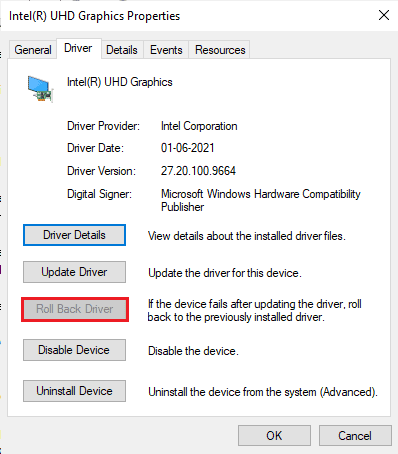
9. グラフィックス ドライバーを再インストールする
グラフィカル ドライバーを更新した後も上記の問題が引き続き発生する場合は、デバイス ドライバーを再インストールして非互換性の問題を修正します。 コンピューターにドライバーを再インストールするには、いくつかの方法があります。 それでも、Windows 10でドライバーをアンインストールおよび再インストールする方法のガイドに従って、グラフィックドライバーを簡単に再インストールできます。
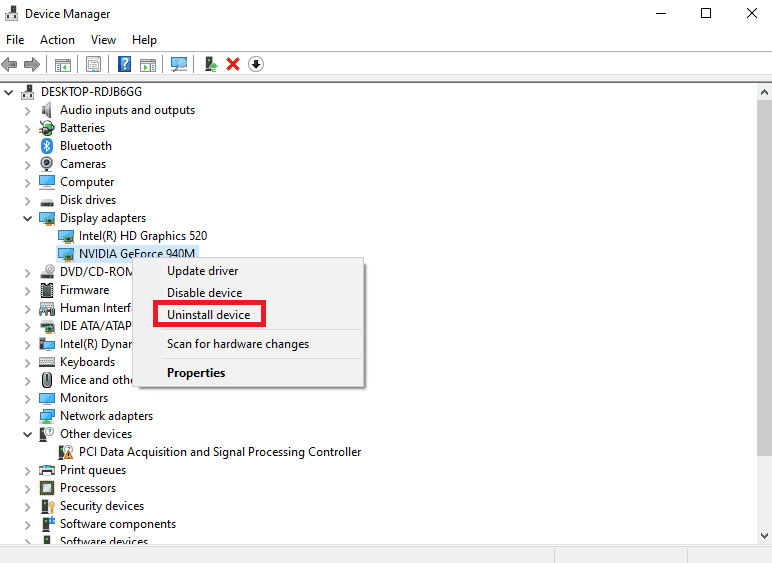
GPU ドライバーを再インストールした後、Roblox エラー 524 を修正できるかどうかを確認します。
10.バックグラウンドアプリを閉じる
PC で多数のアプリを開いている場合は、バックグラウンドで実行されているすべてのアプリを閉じて、Roblox エラー コード 524 を修正できます。ここに記載されているリンクの手順に従って、PC のバックグラウンド アプリを閉じます。
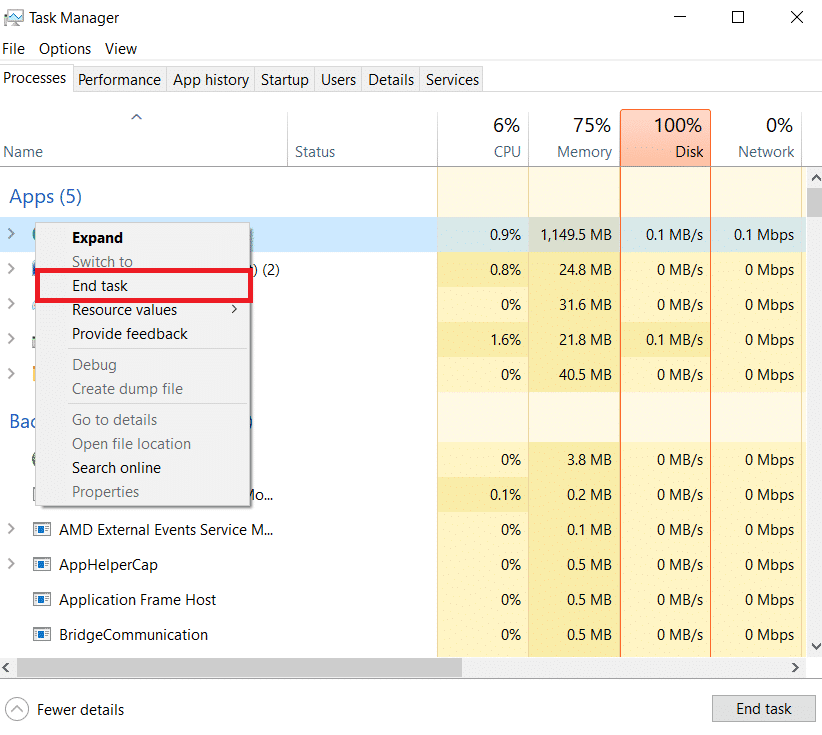
11.ウイルス対策ソフトウェアを無効にする
コンピューターにインストールされている互換性のないウイルス対策プログラムの中には、Roblox エラー コード 524 が発生するものがあります。競合を避けるには、Windows 10 コンピューターのセキュリティ設定を確認し、それらが安定しているかどうかを確認する必要があります。 ウイルス対策スイートが議論されている問題の原因であるかどうかを確認するには、それを一度無効にして、ネットワークに接続してみてください。
Windows 10でウイルス対策を一時的に無効にする方法に関するガイドを読み、指示に従って、PCでウイルス対策プログラムを一時的に無効にします.
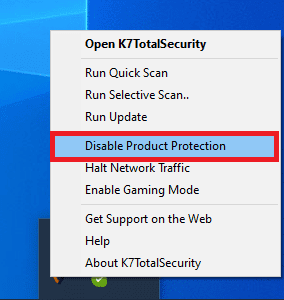
また読む: Windows 10/11でTDSSKillerが実行されない問題を修正する
12. Windows ファイアウォールの例外に Roblox を追加する
Windows ファイアウォール アプリで Roblox Web サイトに例外が与えられていない場合、Roblox でエラー コード 277 が発生する可能性があります。 Windows Defender ファイアウォールでプログラムをブロックまたはブロック解除する方法に関するガイドに従って、Roblox Web サイトを Windows ファイアウォール アプリの例外として追加することができます。

13. プロキシ サーバーの設定を変更する
エラーコードは、地域に課せられた地理的制限またはISPエラーが原因でもあります.PCでVPNサービスを使用してみてください. ここに記載されているリンクを使用して、PC に VPN サービスを追加し、地理的制限と ISP エラーを含む Roblox のエラー コード 524 を修正できます。

PC で VPN サービスとプロキシが有効になっている場合、エラーを修正できない場合があります。 参照ファイルに記載されている手順を使用して、VPN とプロキシを無効にしてみてください。
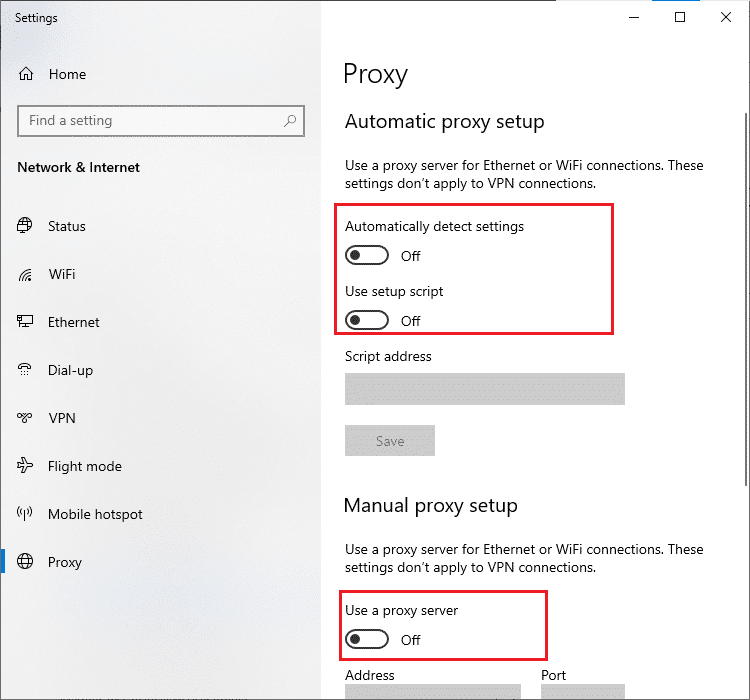
14.DNSキャッシュをフラッシュする
Roblox ウェブサイトのエラー コード 524 を修正するには、Wi-Fi ネットワークの DNS またはドメイン ネーム システム キャッシュをフラッシュします。 Roblox Studioとは何かという質問への回答を参照すると、中断のないインターネット接続が必要です。 ここに記載されているリンクに記載されている手順を実装して、PC のネットワーク接続の DNS キャッシュをフラッシュできます。

方法 1: アカウントが 30 日以上経過していることを確認する
新しいアカウントは主にハッカーによって作成される場合があるため、Roblox サーバーは自動的にプラットフォームからあなたを投げ出します。 この場合、アカウントが 30 日以上経過しているかどうかを確認する必要があります。そうでない場合は、このゲームに参加する権限がありません。 (エラー コード: 524)。
方法 2: Roblox アプリを互換モードで起動する
Roblox アプリに互換性がない場合、PC で動作しない可能性があり、Roblox の起動中にエラーが発生しました。 Roblox アプリを互換モードで開いてみて、できれば Windows 8 バージョンを選択して、Roblox エラー コード 524 を修正してください。
1.ダウンロードフォルダに移動し、 RobloxPlayerLauncher.exeファイルを右クリックします。
2. [プロパティ] オプションをクリックします。
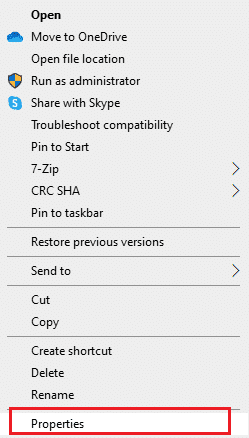
3. [互換性] タブに移動し、[互換モード] セクションで [互換モードでこのプログラムを実行する] オプションを選択し、[適用] および [ OK ] ボタンをクリックします。
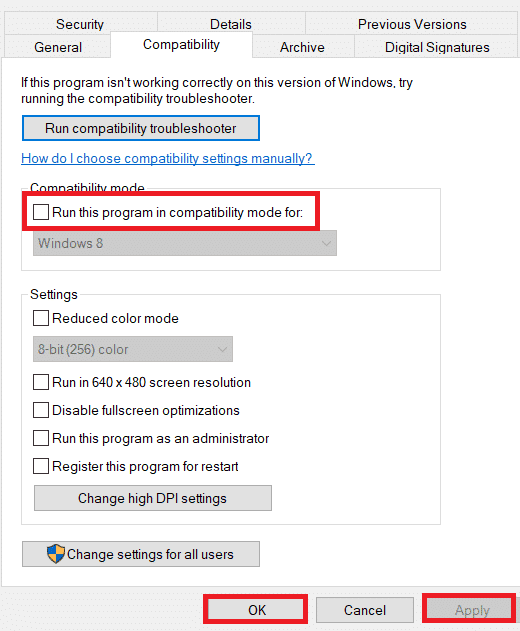
また読む: RobloxがWindows 10にインストールされない問題を修正する

方法 3: Roblox アプリを管理者として実行する
Roblox アプリに管理者権限が与えられていない場合、Roblox エラー コード 524 が発生する可能性があります。方法の手順に従って、Roblox アプリを管理者として実行し、エラーを修正できます。
1. Windows + Eキーを押してWindows エクスプローラーを開き、場所のパスに従ってダウンロードフォルダーに移動します。
この PC > ローカル ディスク (C:) > ユーザー > ユーザー名 > ダウンロード
2. RobloxPlayerLauncher.exeファイルを右クリックし、[プロパティ] オプションをクリックします。
![右クリックして [プロパティ] を選択します](/uploads/article/6542/QcDCH8CpH9odiC8i.png)
3. [互換性] タブに移動し、 [設定]セクションで [管理者としてこのプログラムを実行する] オプションを選択し、[適用] および [ OK ] ボタンをクリックします。
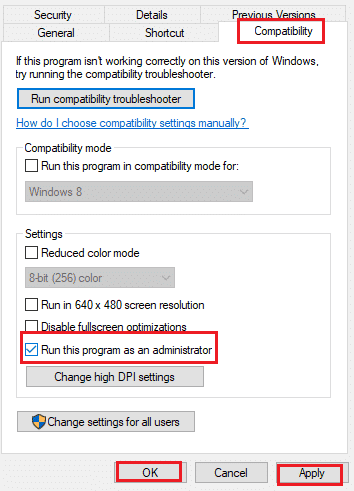
方法 4: VPN サーバーに切り替えるか、場所を変更する
新しい場所に切り替えた後にRobloxエラー524がポップアップすることに気付いた場合は、場所が地理的に制限されているかどうかを確認する必要があります. Roblox は特定の地域や場所に限定される場合があることに注意してください。 これらの場所の問題を解決するには、VPN (仮想プライベート ネットワーク) の使用を試すことができます。
VPN ネットワークを使用すると、地理的な詳細が隠され、パブリック ネットワークを介してデータ パケットを送受信できるようになります。 したがって、ネットワーク ID を隠しながらネットワークを匿名で使用できます。 適切な VPN ネットワークを選択する方法について混乱している場合は、ガイドをご覧ください。VPN とは何ですか?

また読む: Robloxエラーコード277を修正する6つの方法
方法 5: システム ファイルを修復する
Windows 10コンピューターに破損または破損したシステム構成ファイルがある場合、Robloxエラー524に直面します。これはコンピューターの誤動作にもつながり、パフォーマンスの障害を引き起こします. 幸いなことに、これらの破損したファイルは、コンピューターに組み込まれているユーティリティ、つまりSystem File CheckerとDeployment Image Servicing and Managementを使用して修復できます。
Windows 10 でシステム ファイルを修復する方法に関するガイドを読み、指示に従って手順に従って、破損したすべてのファイルを修復します。
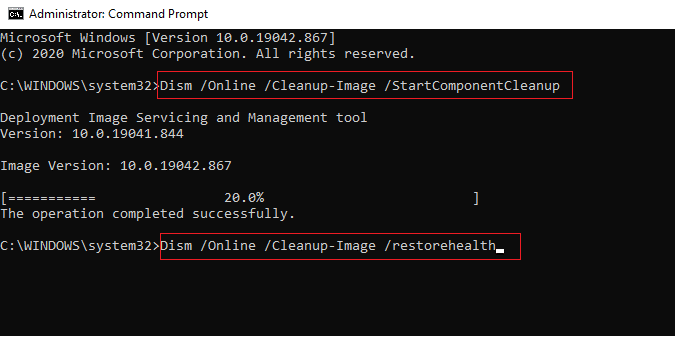
方法 6: Roblox アプリを更新する
PC で Roblox アプリが更新されていない場合は、Microsoft Store を使用してアプリを更新し、Roblox エラー コード 524 を修正できます。
1. Windows キーを押して、「 Microsoft Store 」と入力し、[開く] をクリックします。
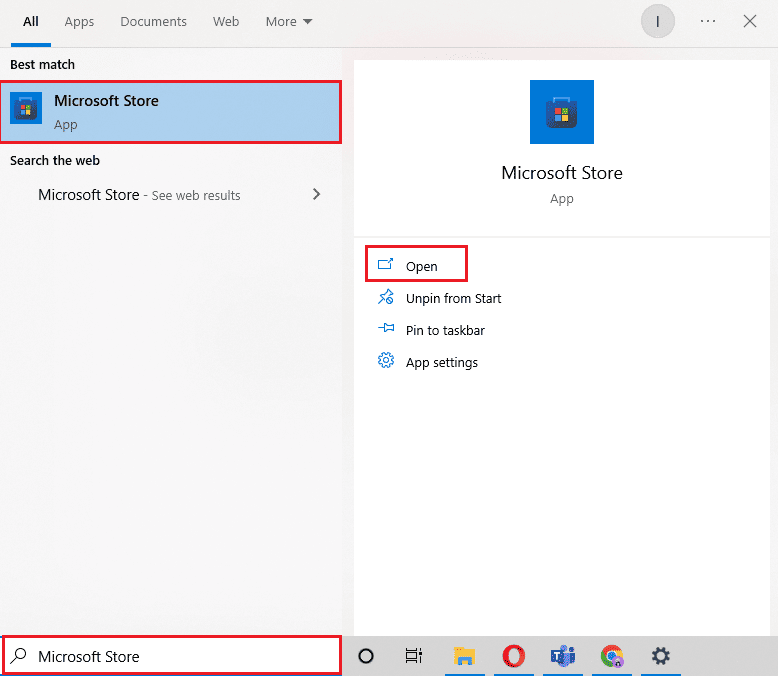
2. [ライブラリ] をクリックします。
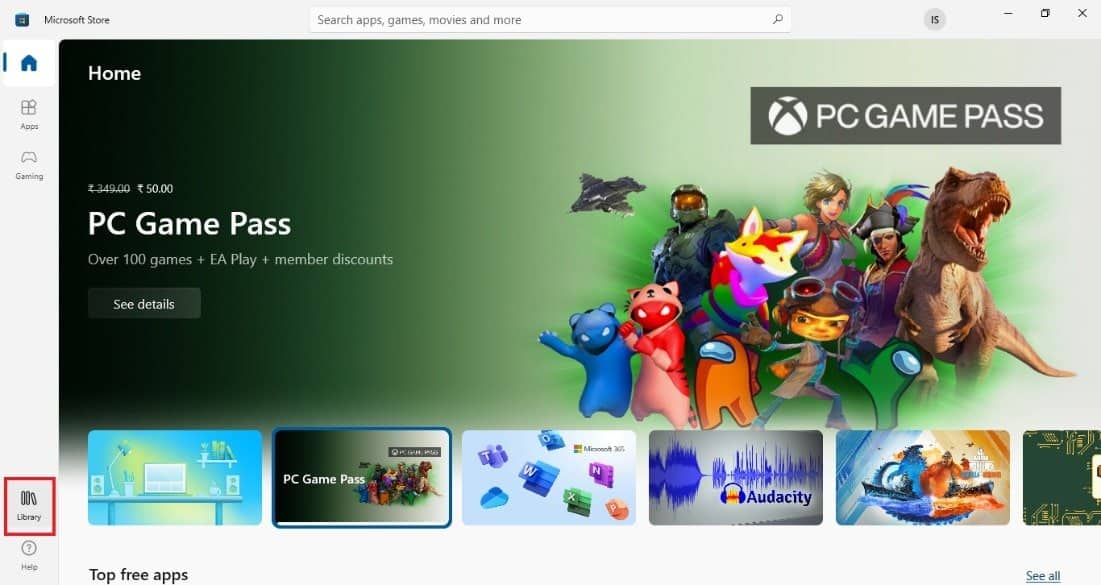
3. 右上隅にある [アップデートを取得]をクリックします。
![[アップデートを取得] をクリックします。 Robloxエラーコード524を修正](/uploads/article/6542/S6pJ8Esqkzm8d2W0.png)
また読む: Xbox OneでRobloxエラーコード103を修正する
方法 7: 広告ブロッカーを削除する
広告ブロッカーは、さまざまなオンライン プロモーション広告をブロックできる Web ブラウザーの拡張機能です。 これらの拡張機能は、ユーザーがインターネットの閲覧中に不要な広告ポップアップを回避するのに役立ちます. ただし、これらの拡張機能はゲーム サーバーに干渉し、Roblox エラー コード 524 を引き起こす可能性もあります。したがって、ブラウザーから広告ブロッカー拡張機能を削除して、オリジンにアクセスできないというメッセージとエラー 524 の問題を回避してください。
1. Google Chromeメニューオプションに移動します。
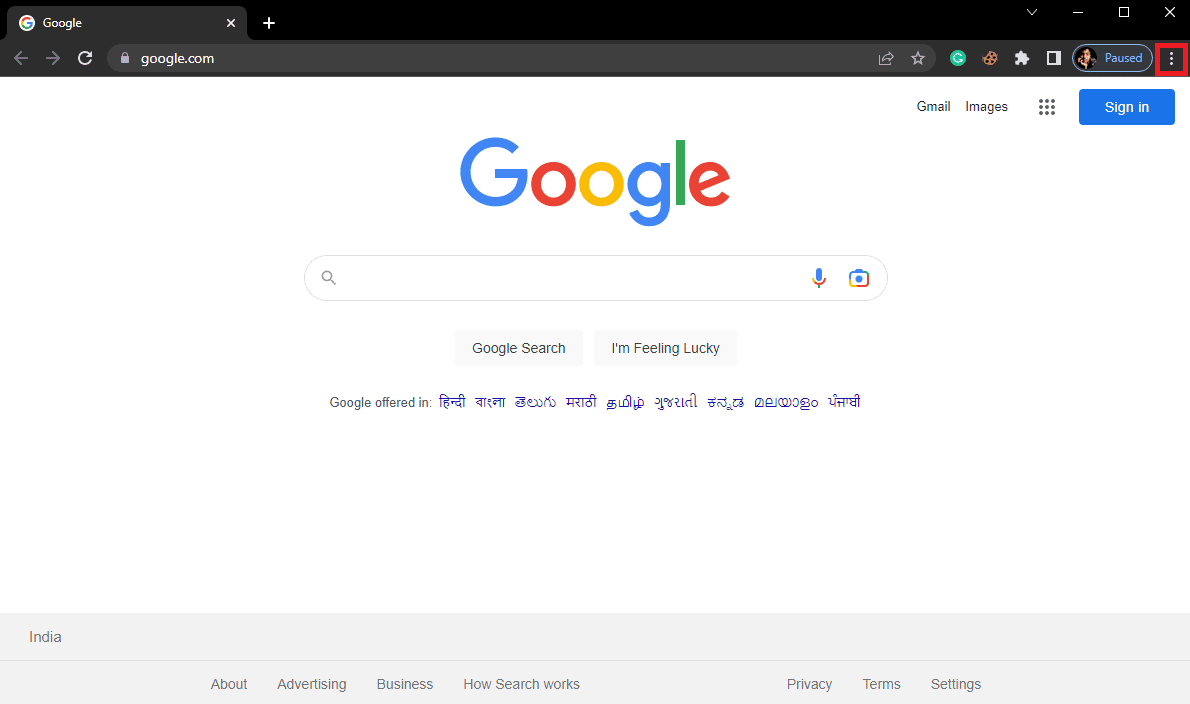
2. ここで、[その他のツール] をクリックし、[拡張機能] をクリックします。
![[その他のツール] をクリックし、[拡張機能] をクリックします。](/uploads/article/6542/xxAJCTDGz5HSkLHg.png)
3. 拡張機能のリストから広告ブロッカーを見つけて削除します。
元の Web サーバーで引き続き問題が発生し、エラー コード 524 と共に到達不能メッセージになっている場合は、次の方法を試してください。
方法 8: Google DNS を使用する
ドメイン ネーム システム (DNS) は、インターネット接続を確立するために本質的に重要です。 場合によっては、インターネット サービス プロバイダーから提供される DNS アドレスが非常に遅く、Windows 10 PC で Roblox エラー コード 524 に直面することがあります。 Google DNS には 8.8.8.8 と 8.8.4.4 の IP アドレスがあり、クライアントとサーバー間の安全な DNS 接続を確立するために、シンプルで覚えやすいものです。
これは、Windows 10 で DNS 設定を変更する方法に関する簡単なガイドで、コンピューターの DNS アドレスを変更するのに役立ちます。 Windows で OpenDNS または Google DNS に切り替える方法のガイドに従って、Windows 10 コンピューターで任意の Open DNS または Google DNS に切り替えることもできます。 指示に従って、Roblox で 524 エラーを修正できるかどうかを確認します。
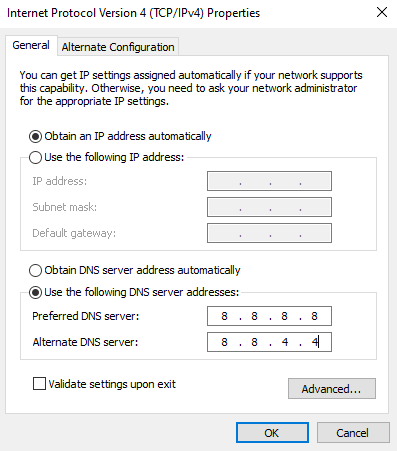
また読む: Robloxエラー279を修正する方法
方法 9: Roblox キャッシュ ファイルをクリアする
多くの場合、この問題は、破損した Roblox キャッシュ ファイルが原因で発生することもあります。 Roblox デスクトップ アプリをインストールしている場合は、Roblox キャッシュ ファイルをクリアしてこのエラーを修正することを検討する必要があります。
1. Windows + R キーを同時に押して、[ファイル名を指定して実行] ダイアログ ボックスを開きます。
2. ここで、 %temp%\Robloxと入力し、[ OK ] ボタンをクリックします。
![%temp%\Roblox と入力し、[OK] ボタンをクリックします。 Robloxエラーコード524を修正](/uploads/article/6542/jQaofZqiDyUDOacP.png)
3. Roblox データ フォルダで、 Ctrl + A キーを同時に押してすべてのファイルを選択します。
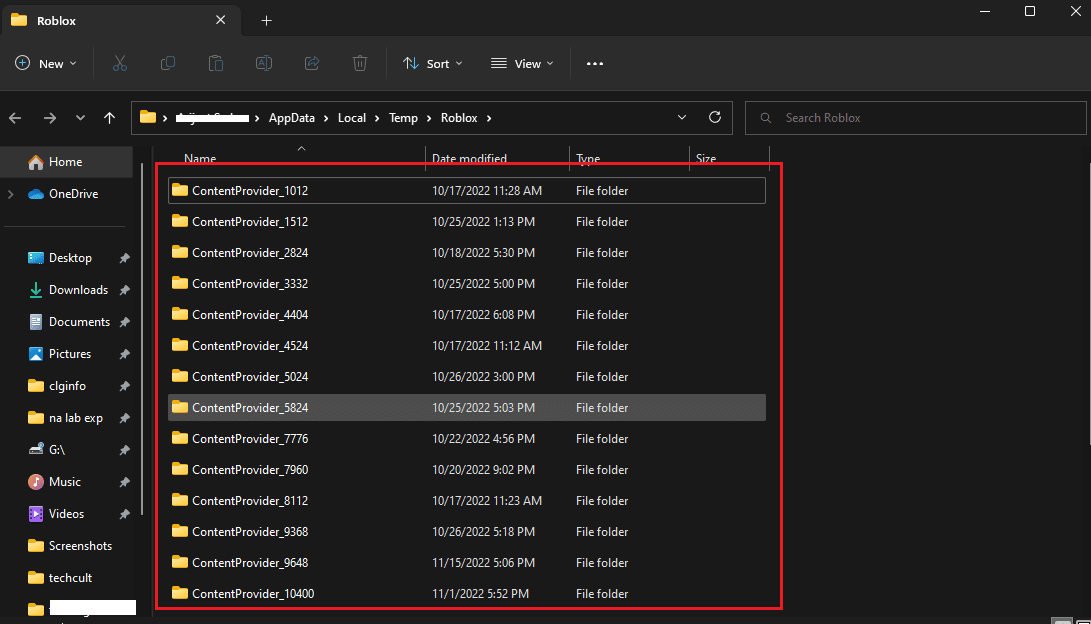
4. 最後に、 Del キーを押して、選択したすべてのファイルを削除します。
5.ログアウトしてRobloxアカウントにログインし、エラー524が修正されたかどうかを確認します.
方法 10: Roblox アプリを再インストールする
Roblox エラー コード 524 を修正したい場合は、アプリを再インストールしてみてください。 次の手順に従って、アプリを PC に再インストールします。
ステップ I: Roblox AppData フォルダを削除する
最初のステップとして、Windows エクスプローラーで AppData フォルダーのファイルを削除する必要があります。
1. Windows の検索バーを開き、 %appdata%と入力して [開く] をクリックします。
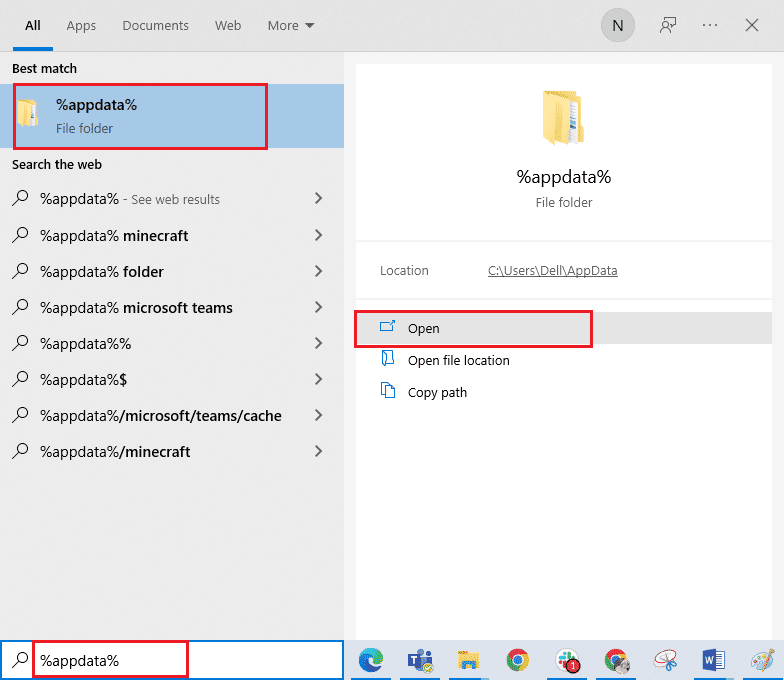
2. Robloxフォルダを右クリックし、 [削除]オプションをクリックします。
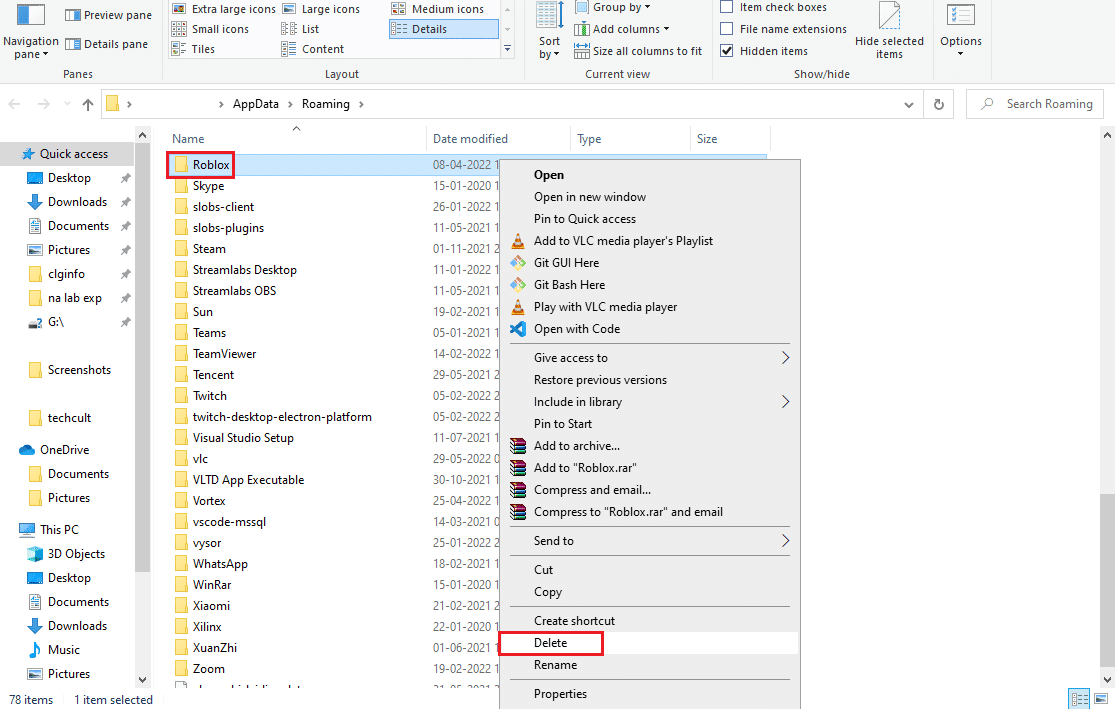
3. Windows キーを押して、フィールドに%localappdata%と入力し、[開く] をクリックします。
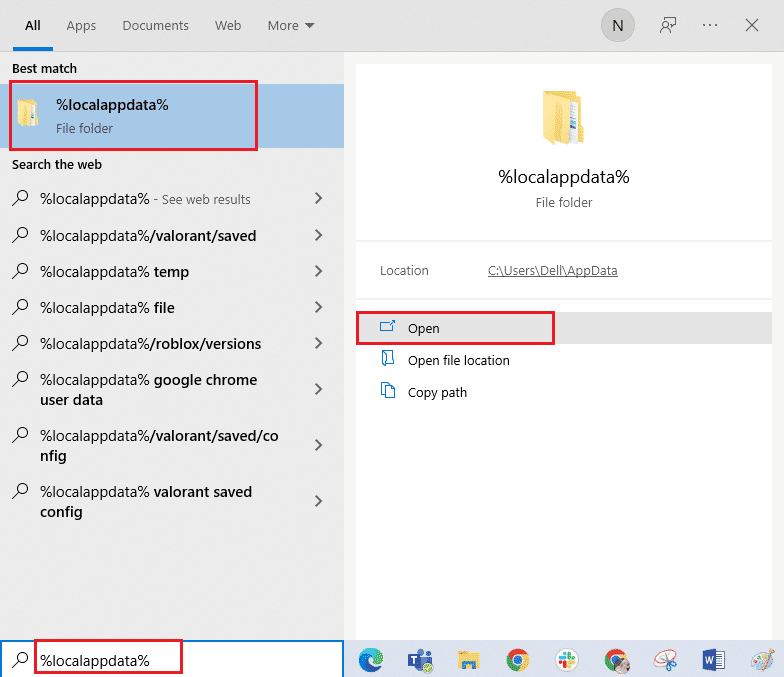
4.上記の手順に従ってRobloxフォルダーを削除し、 PCを再起動します。
ステップ II: Roblox アプリをアンインストールする
Roblox エラー コード 524 を修正する次のステップは、コントロール パネル アプリを使用して PC 上の既存のバージョンの Roblox アプリをアンインストールすることです。
1. Windows キーを押して、「コントロール パネルアプリ」と入力し、[開く] をクリックします。
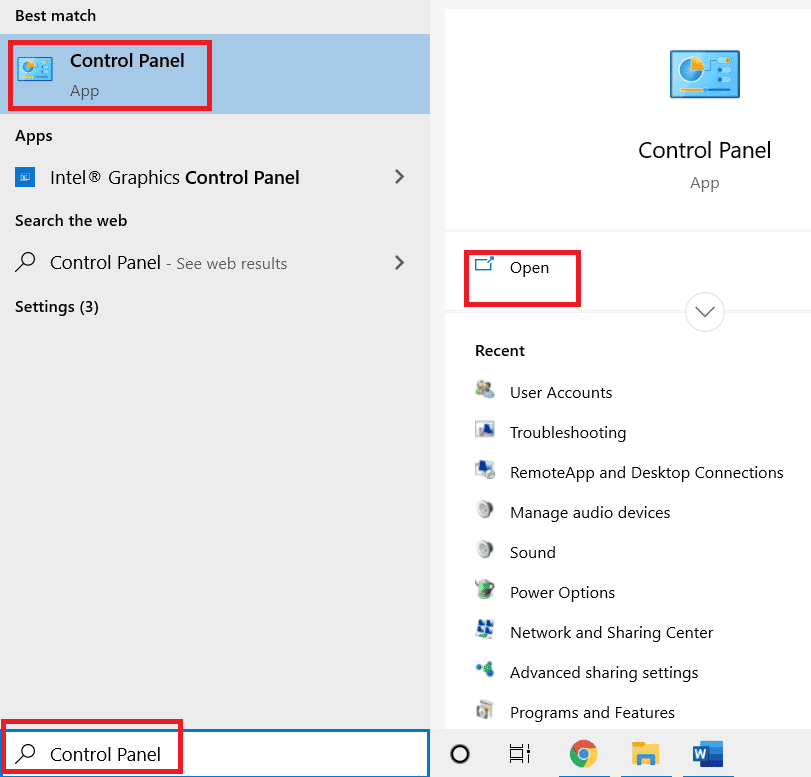
2. 右上隅の[View by ] ドロップダウン メニューで [ Category ] オプションを選択します。 [プログラム] セクションの [プログラムのアンインストール] オプションをクリックします。
![[プログラム] カテゴリの [プログラムのアンインストール] オプションをクリックします。 Robloxエラーコード524を修正](/uploads/article/6542/I4VKkMjI8c4REF4p.png)
3. Robloxアプリを選択し、トップバーの [アンインストール] ボタンをクリックします。
4. アンインストール ウィザードのウィンドウで [次へ] ボタンをクリックし、[完了] ボタンをクリックして Roblox アプリをアンインストールします。
また読む: Robloxの起動中に発生したエラーを修正する
ステップ III: Roblox アプリを再インストールする
Roblox エラー 524 を修正する最後のステップは、デフォルトの Web ブラウザを使用して Windows PC に最新バージョンの Roblox アプリを再インストールすることです。 所定の指示に従って、Roblox アプリを再インストールします。
1. Windows の検索バーからGoogle Chromeアプリを検索し、右側のペインで [開く] オプションをクリックします。
2. Roblox の公式ウェブサイトを開き、任意のゲームをクリックします。
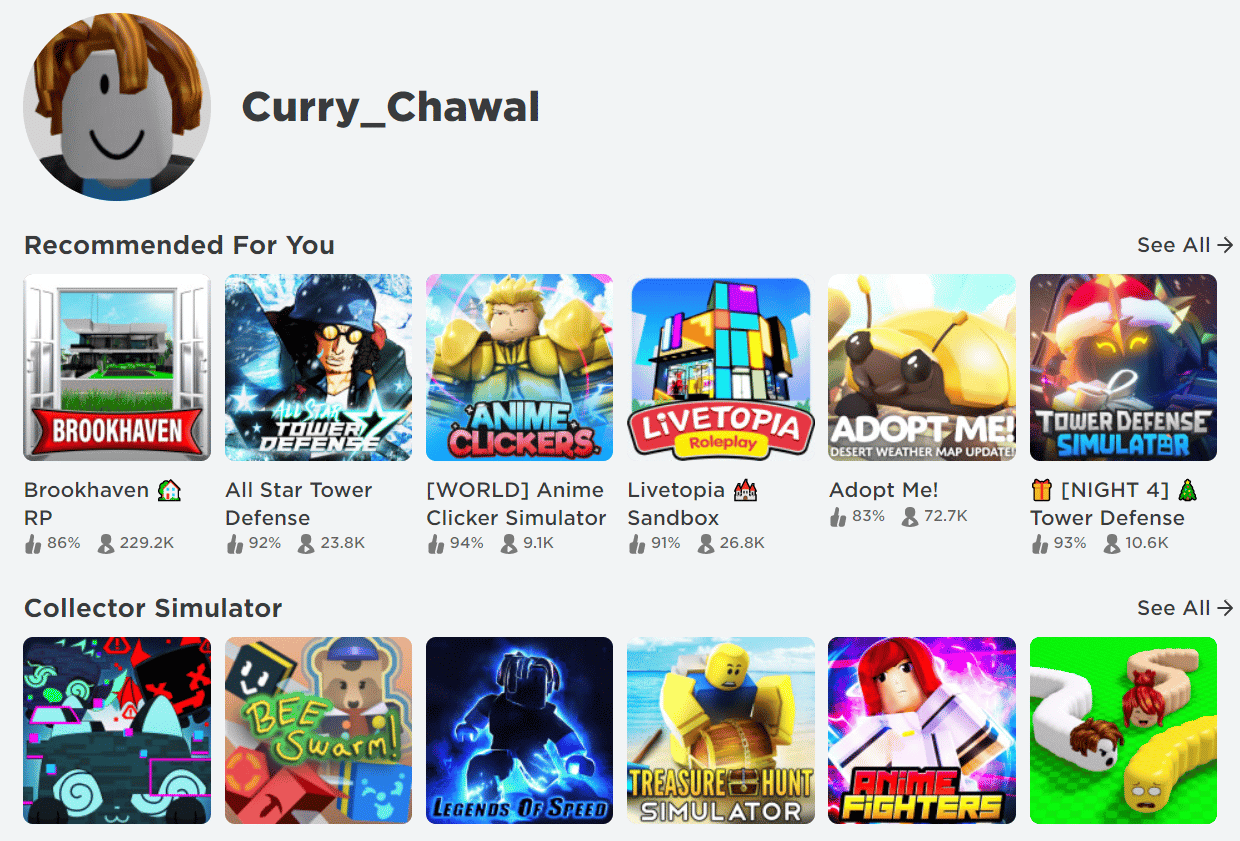
3. [プレイ] ボタンをクリックしてゲームを開始します。
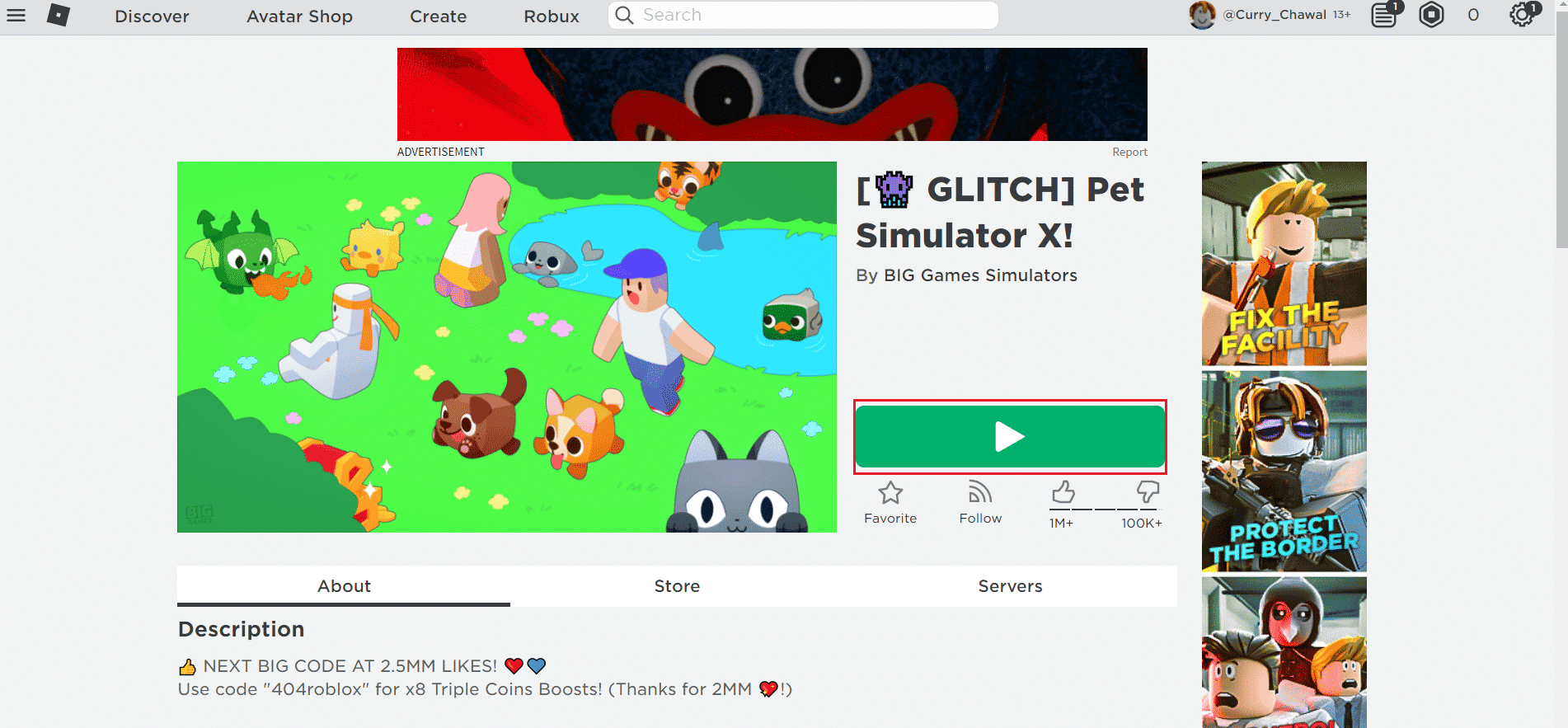
4. [ Roblox をダウンロードしてインストール] ボタンをクリックして、 Robloxアプリをダウンロードします。

5. RobloxPlayerLauncher.exeセットアップ ファイルをダブルクリックして、ダウンロードしたファイルを実行します。
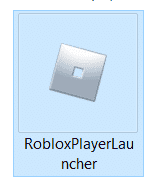
6. [ Roblox のインストール]ウィンドウでダウンロード プロセスを確認できます。
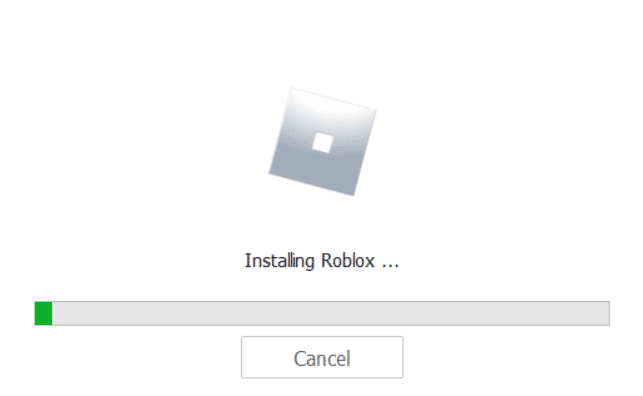
7. アプリがインストールされると、 ROBLOX IS SUCCESSFULLY INSTALLED!というメッセージが表示されます。
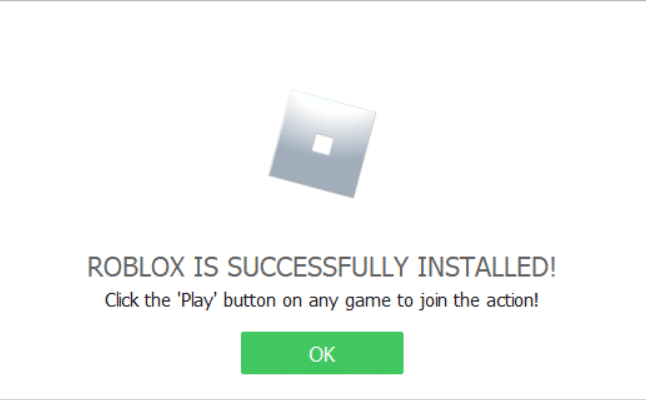
おすすめされた:
- NetflixがVirgin Mediaで機能しない問題を修正する17の方法
- Black Ops 3 クロス プラットフォームをプレイできますか
- Robloxでエラーコード523を修正する11の方法
- Robloxエラーコード267を修正する8つの方法
このガイドがお役に立ち、PC でRoblox エラー コード 524を修正できることを願っています。 どの方法が最も効果的かをお知らせください。 また、この記事に関する質問や提案がある場合は、コメント セクションに自由にドロップしてください。
